Brightspace® Pulse heeft een intuïtieve interface voor iOS- en Android-apparaten.

|
Tip: wanneer de donkere modus op uw iOS- of Android-apparaat is ingeschakeld, wordt Brightspace® Pulse weergegeven in de donkere modus. Als u deze modus gebruikt, hebt u minder last van uw ogen en bespaart u batterijstroom op uw apparaat. |
Overzicht van de Brightspace Pulse-interface voor iOS
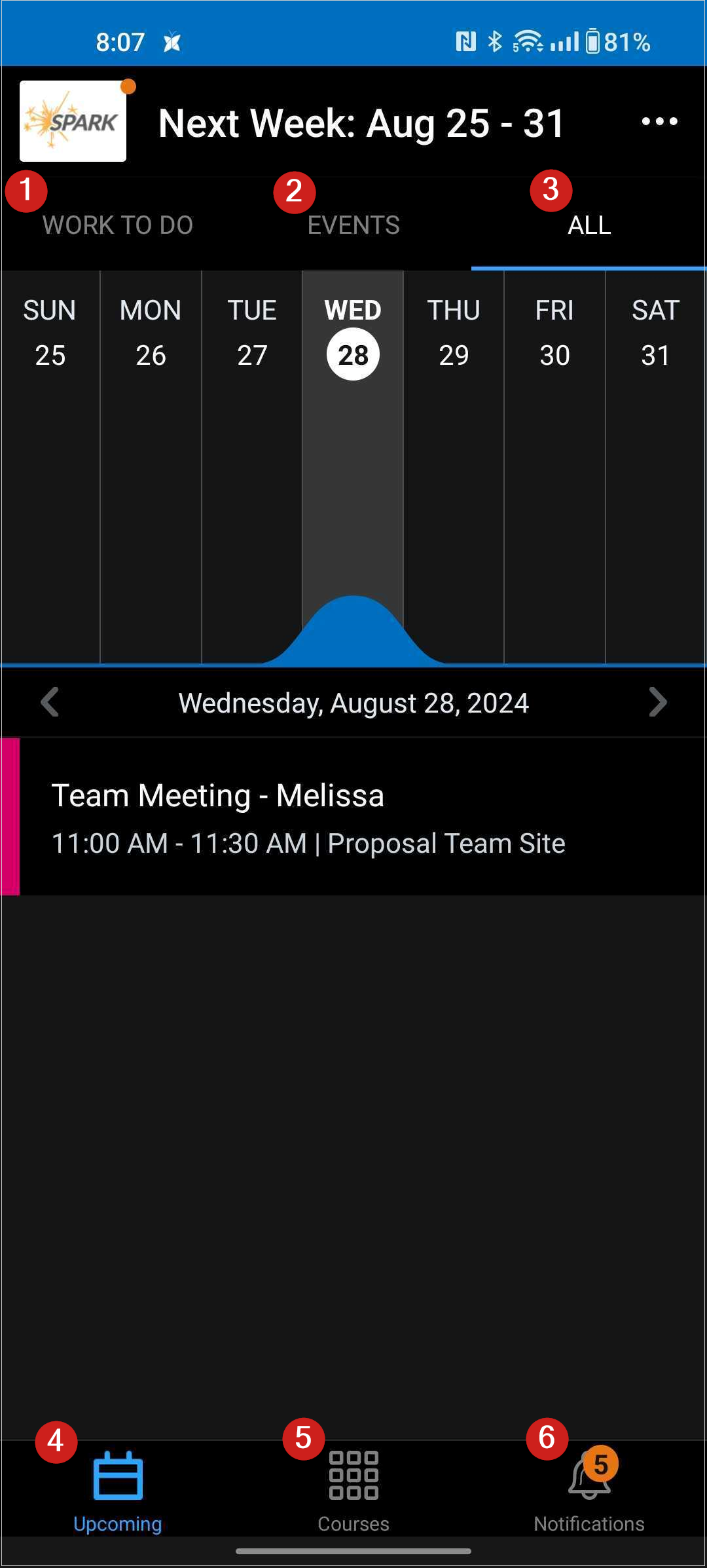
Afbeelding: Bekijk de iOS-interface van de Pulse-app.
- Het tabblad Work To Do laat aan u toegewezen cursusactiviteiten zien van alle cursussen die een uiterste datum of einddatum hebben.
- Op het tabblad Gebeurtenissen worden de cursusgebeurtenissen weergegeven.

|
Opmerking: periodieke gebeurtenissen worden alleen weergegeven op het tabblad Gebeurtenissen als u Android versie 2.2505.0.1002945 of hoger, iOS versie 2.2504.889 of hoger en BrightSpace® LMS-instantie op release versie 20.25.05 of hoger. |
- Het tabblad Alles staat een gecombineerde lijst van alles op de tabbladen Work To Do en Gebeurtenissen.
- Op het tabblad
 Komend wordt komend werk (activiteiten) voor uw cursussen weergegeven. U kunt de lijst met activiteiten filteren door op de subtabbladen Work To Do, Gebeurtenissen of Alle te klikken. Op het tabblad Komend worden in de grafiek komende activiteiten weergegeven, waarmee wordt aangegeven welke dagen het drukst zijn:
Komend wordt komend werk (activiteiten) voor uw cursussen weergegeven. U kunt de lijst met activiteiten filteren door op de subtabbladen Work To Do, Gebeurtenissen of Alle te klikken. Op het tabblad Komend worden in de grafiek komende activiteiten weergegeven, waarmee wordt aangegeven welke dagen het drukst zijn:- Navigeer door weken door naar links of rechts te vegen. Terwijl u navigeert, wordt de activiteitenlijst bijgewerkt.
- Als u op een dag tikt, wordt de activiteitenlijst voor die dag bijgewerkt.
- Stroomlijn uw weergave door uw apparaat in de liggende stand te kantelen, waardoor de activiteitenlijst wordt verborgen.
- Op het tabblad Cursussen
 worden de cursussen weergegeven waarvoor u momenteel bent ingeschreven en wordt een knop weergegeven voor toegang tot de startpagina van de organisatie in Brightspace®. Standaard wordt dit tabblad weergegeven wanneer u zich aanmeldt bij Brightspace® Pulse.
worden de cursussen weergegeven waarvoor u momenteel bent ingeschreven en wordt een knop weergegeven voor toegang tot de startpagina van de organisatie in Brightspace®. Standaard wordt dit tabblad weergegeven wanneer u zich aanmeldt bij Brightspace® Pulse.
- Op het tabblad Meldingen
 worden meldingen weergegeven over cursusgerelateerde nieuwsberichten, updates en scores uit Aankondigingen, Activiteitenfeed, Scores en Inhoud in Brightspace®.
worden meldingen weergegeven over cursusgerelateerde nieuwsberichten, updates en scores uit Aankondigingen, Activiteitenfeed, Scores en Inhoud in Brightspace®.
Overzicht van de Brightspace® Pulse-interface voor Android
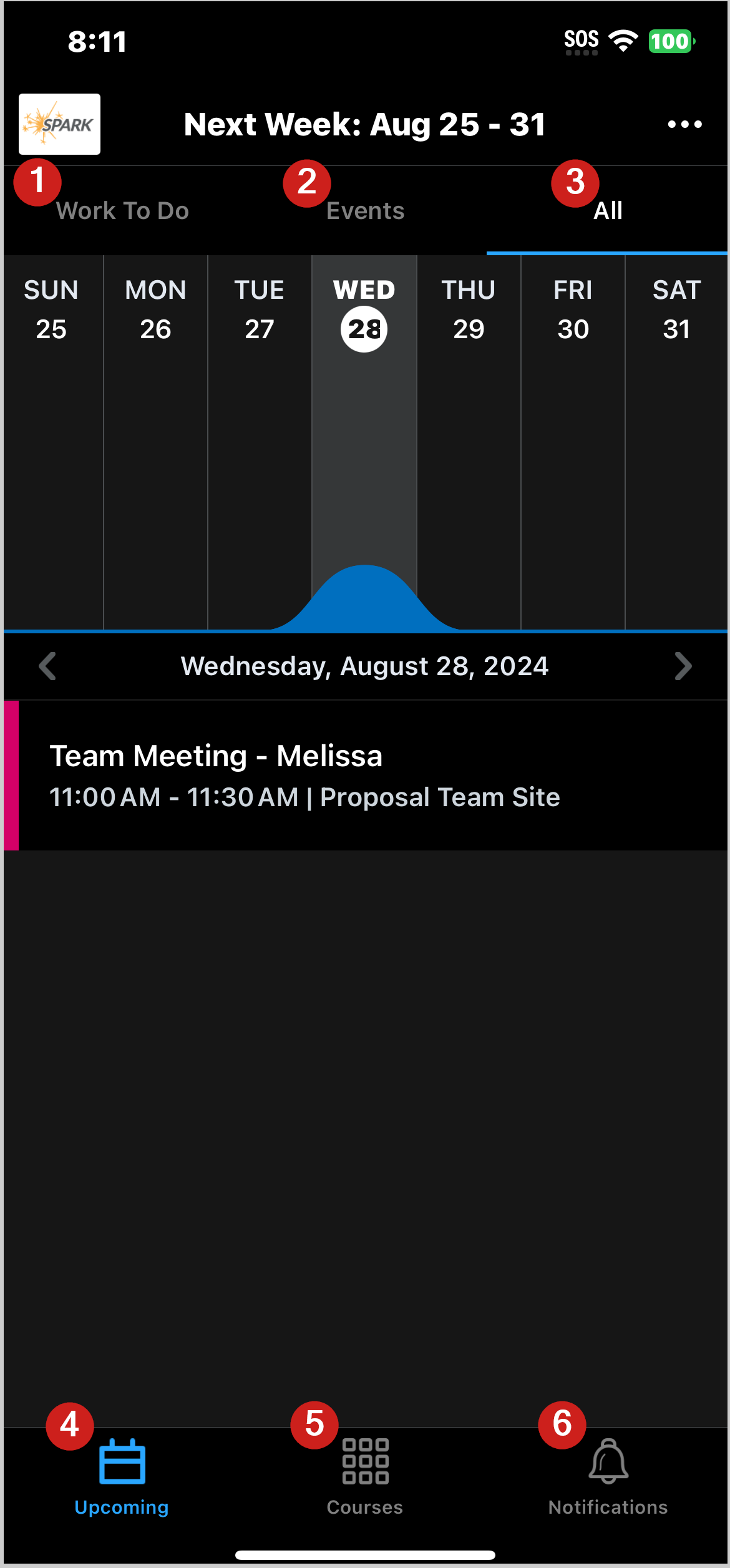
Afbeelding: Bekijk de Android-interface van de Pulse-app.
- Het tabblad Work To Do laat aan u toegewezen cursusactiviteiten zien van alle cursussen die een uiterste datum of einddatum hebben.
- Op het tabblad Gebeurtenissen worden de cursusgebeurtenissen weergegeven.

|
Opmerking: periodieke gebeurtenissen worden alleen weergegeven op het tabblad Gebeurtenissen als u Android versie 2.2505.0.1002945 of hoger, iOS versie 2.2504.889 of hoger en BrightSpace® LMS-instantie op release versie 20.25.05 of hoger. |
- Het tabblad Alles staat een gecombineerde lijst van alles op de tabbladen Work To Do en Gebeurtenissen.
- Op het tabblad
 Komend wordt komend werk (activiteiten) voor uw cursussen weergegeven. U kunt de lijst met activiteiten filteren door op de subtabbladen Work To Do, Gebeurtenissen of Alle te klikken. Op het tabblad Komend worden in de grafiek komende activiteiten weergegeven, waarmee wordt aangegeven welke dagen het drukst zijn:
Komend wordt komend werk (activiteiten) voor uw cursussen weergegeven. U kunt de lijst met activiteiten filteren door op de subtabbladen Work To Do, Gebeurtenissen of Alle te klikken. Op het tabblad Komend worden in de grafiek komende activiteiten weergegeven, waarmee wordt aangegeven welke dagen het drukst zijn:- Navigeer door weken door naar links of rechts te vegen. Terwijl u navigeert, wordt de activiteitenlijst bijgewerkt.
- Als u op een dag tikt, wordt de activiteitenlijst voor die dag bijgewerkt.
- Stroomlijn uw weergave door uw apparaat in de liggende stand te kantelen, waardoor de activiteitenlijst wordt verborgen.
- Op het tabblad Cursussen
 worden de cursussen weergegeven waarvoor u momenteel bent ingeschreven en wordt een knop weergegeven voor toegang tot de startpagina van de organisatie in Brightspace®. Standaard wordt dit tabblad weergegeven wanneer u zich aanmeldt bij Brightspace® Pulse.
worden de cursussen weergegeven waarvoor u momenteel bent ingeschreven en wordt een knop weergegeven voor toegang tot de startpagina van de organisatie in Brightspace®. Standaard wordt dit tabblad weergegeven wanneer u zich aanmeldt bij Brightspace® Pulse.
- Op het tabblad Meldingen
 worden meldingen weergegeven over cursusgerelateerde nieuwsberichten, updates en scores uit Aankondigingen, Activiteitenfeed, Scores en Inhoud in Brightspace®.
worden meldingen weergegeven over cursusgerelateerde nieuwsberichten, updates en scores uit Aankondigingen, Activiteitenfeed, Scores en Inhoud in Brightspace®.
Video: Navigeren door Brightspace® Pulse